win7设置字体的大小的方法
1、右击电脑桌面,选择分辨率选项,如图。
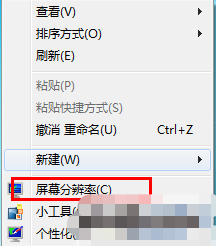
2、然后点击放大或缩小文本和其他项目选项,如图。
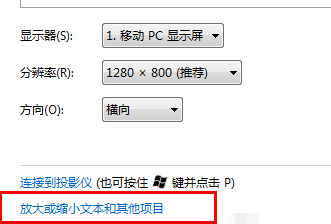
3、选择设置文本大小的选项,如图。
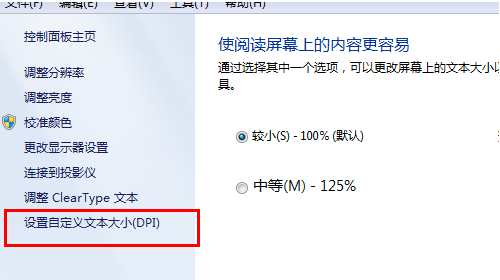
4、我们可以设置显示文字的百分比,如图。
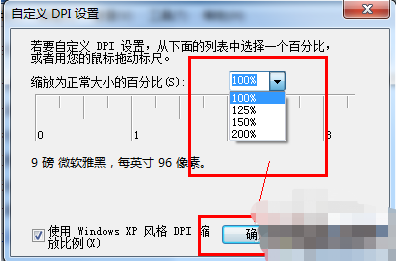
win7字体安装的方法
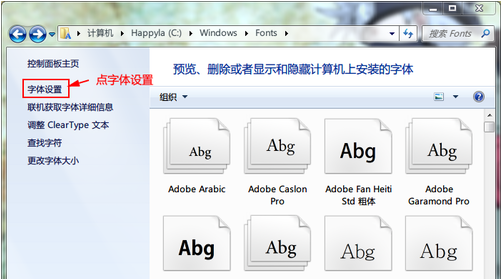
方法一:复制字体文件到C:\windows\Fonts里
1、到字体网站下载字体文件,一般下载下来的是zip或rar格式的压缩文件,解压后就得到字体文件,一般为.ttf格式。
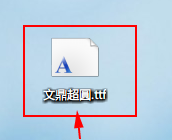
2、打开“我的电脑(计算机)”,在地址栏输入C:\windows\Fonts,打开windows字体文件夹。
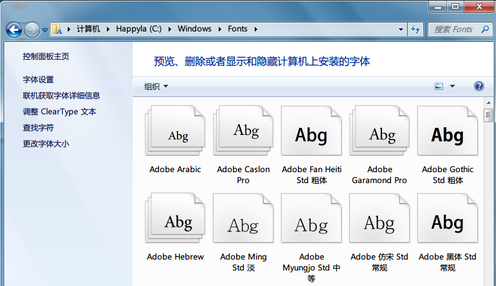
3、复制解压出来的字体文件,粘贴到C:\windows\Fonts文件夹里,字体即完成安装。
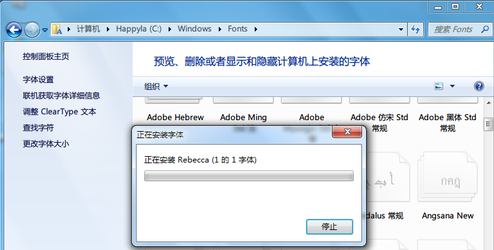
4、安装成功后,我们可以查看到已经安装的字体文件。
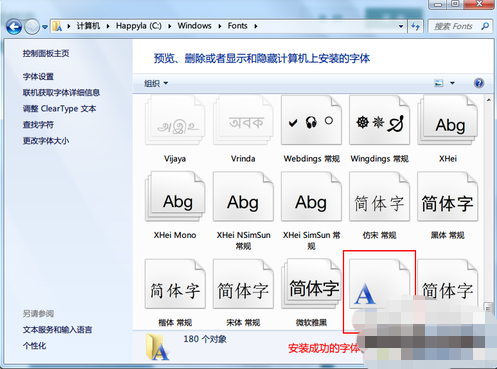
方法二:右键字体文件安装
1、鼠标右键字体文件,然后在弹出的列表中点击"安装" 进行字体安装。字体很快就完成安装。
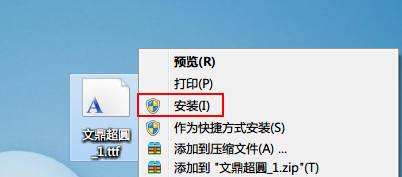
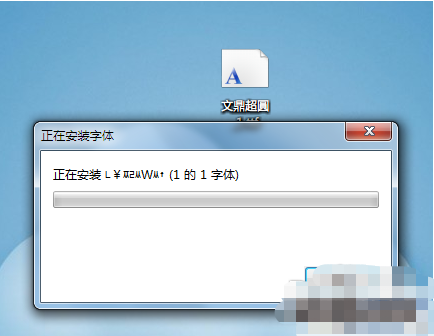
2、这种方法安装更为方便,原来和方法一一样,安装后字体文件都保存在系统盘的Font(字体)文件夹里。
方法三:右键作为快捷方式安装
1、打开“我的电脑(计算机)”,在地址栏输入C:\windows\Fonts,打开windows字体文件夹。然后点左侧的“字体设置”,打开字体设置窗口。
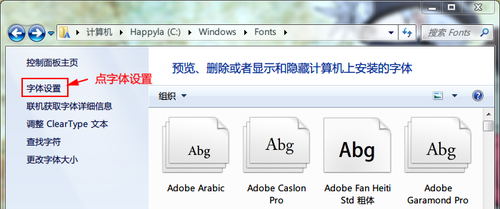
2、在字体设置窗口中,在“允许使用快捷方式安装字体(高级)(A)”的小方框里打钩,然后点确定按钮保存设置。
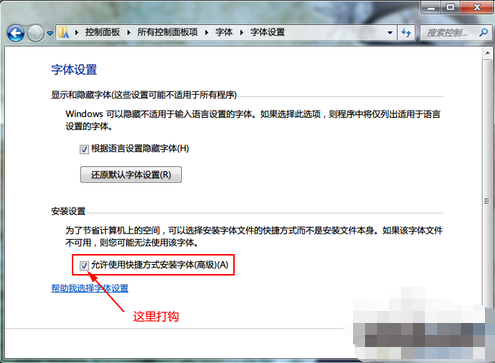
3、右键字体文件,点击“作为快捷方式安装”,完成字体安装。
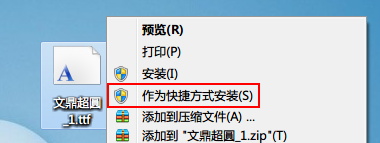
4、安装完成后,我们可以在系统盘的字体文件夹里查看到字体的快捷方式。字体文件仍保存在原位置。
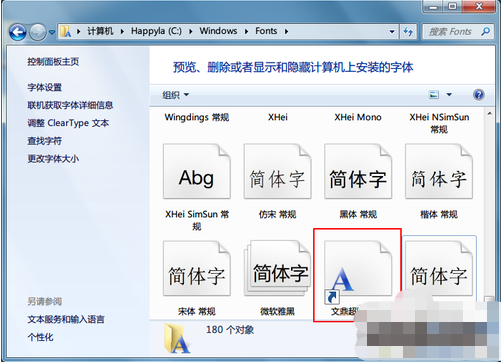
关于win7设置字体的大小的方法和win7字体安装的方法今天小编就介绍到这里,希望能帮助到你,如果有你任何疑问可以点击网站顶部的意见反馈,小编将第一时间进行回复。
uc电脑园提供的技术方案或与您产品的实际情况有所差异,您需在完整阅读方案并知晓其提示风险的情况下谨慎操作,避免造成任何损失。

浏览次数 1065
浏览次数 1353
浏览次数 1797
浏览次数 670
浏览次数 2079
未知的网友